如何运用AutoCAD计算图形的面积?
设·集合小编 发布时间:2023-03-16 17:27:26 194次最后更新:2024-03-08 11:22:36
对于学者来说CAD的一些功能还是比较陌生的,今天要和大家分享的是如何运用AutoCAD对电子图形进行面积计算。它可以对任何不规则图形快速、准确的计算出图形的面积,这在建筑工程领域中是我们及有可能运用到的一种基本操作。
工具/软件
电脑型号:联想(lenovo)天逸510s; 系统版本:Windows7; 软件版本:CAD2012
方法/步骤
第1步
1、打开我们的CAD操作软件,进入到绘图界面。运用绘图工具来绘制我们需要计算图形面积的图形。

第2步
2、下面我随意绘制出了一个图形,当然这个图形是不规则的。接下来我们来进行计算这个图形的面积。

第3步
3、在软件的左下角,命令选项中输入“aa”命令。

第4步
4、回到绘图界面找到绘制的图形,点击鼠标左键选择图形的第一个点。之后顺图形的轮廓按照同样的操作对图形框选。

第5步
5、图形框选完成后,点击鼠标右键,选择“确定”选项。这时候在左下角的“命令”选项格的上方可以看到有一组数据。其中这个区域值将小数点向前进6位,就是我们想要的这个图形的面积数据。
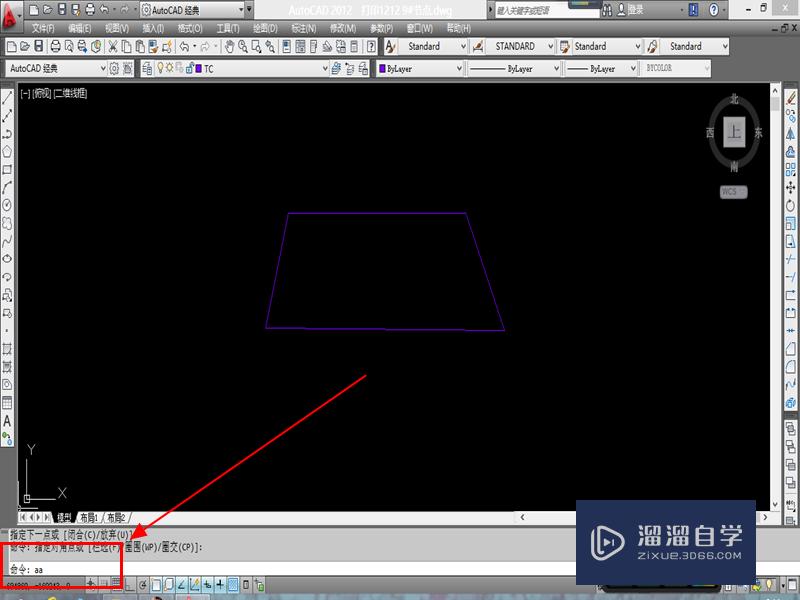
第6步
6、当然除了计算面积。我们可以看到,后面还有个周长。软件所计算出来的周长数据,将小数点向前进3位,就是这个图形的周长。举一反三,图形的面积和周长计算出来了,如果是不规则形状的主体。乘以高度的话,主体的体积就能快速计算出来。

温馨提示
以上就是关于“如何运用AutoCAD计算图形的面积?”全部内容了,小编已经全部分享给大家了,还不会的小伙伴们可要用心学习哦!虽然刚开始接触CAD软件的时候会遇到很多不懂以及棘手的问题,但只要沉下心来先把基础打好,后续的学习过程就会顺利很多了。想要熟练的掌握现在赶紧打开自己的电脑进行实操吧!最后,希望以上的操作步骤对大家有所帮助。
- 上一篇:CAD怎样快速画同心圆?
- 下一篇:CAD如何绘制典型轴套类零件?
相关文章
广告位


评论列表